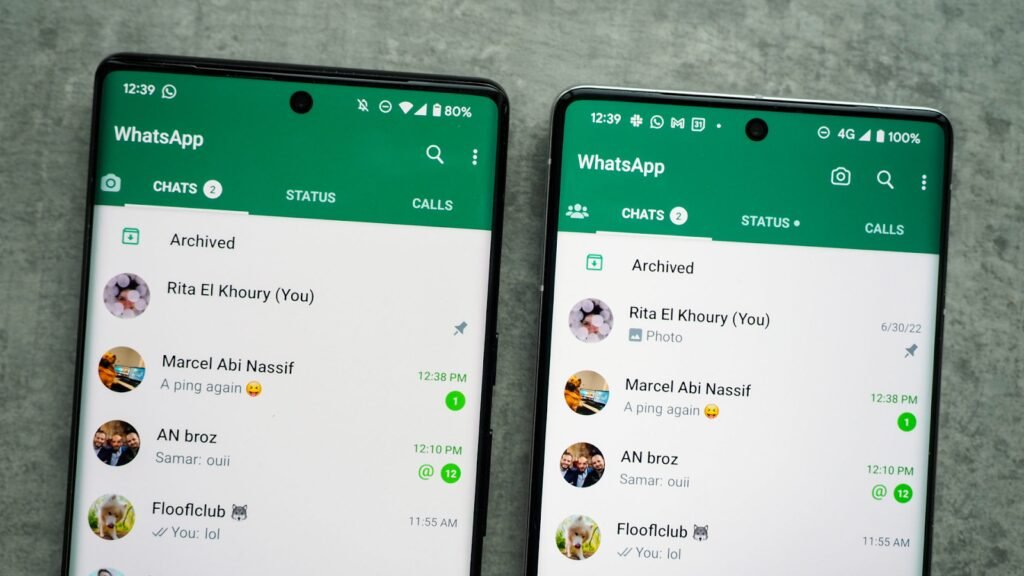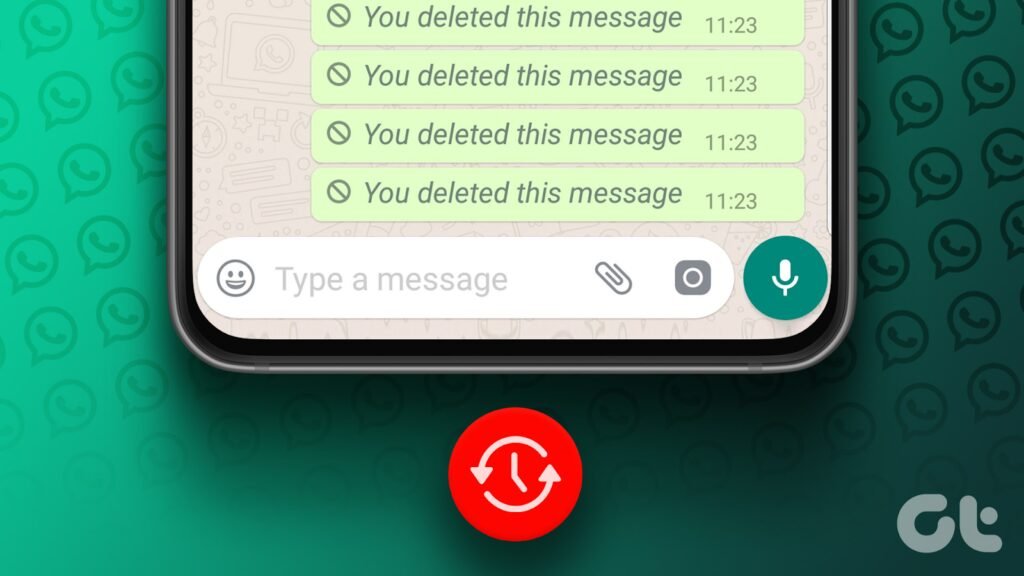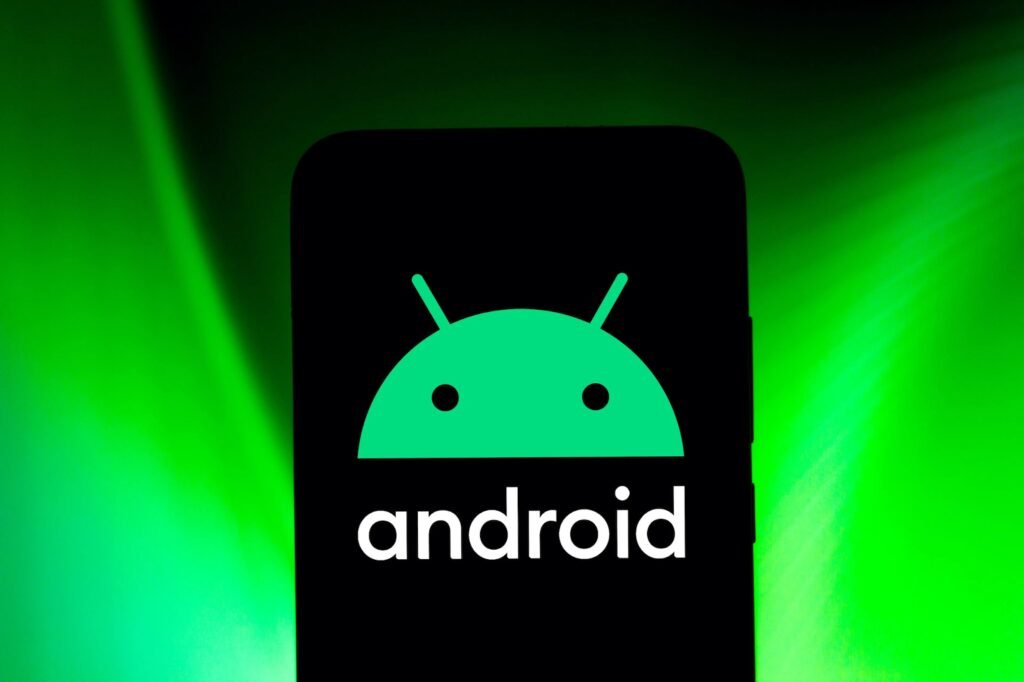Movistar ofrece un servicio de internet que utiliza diferentes tipos de módems, como los de fibra óptica, para cumplir con sus funciones. Si deseas configurar la contraseña de tu red wifi o añadir nuevas tareas, es necesario acceder a la página de configuración del router.
¿Cómo instalar el router de Movistar?
Para instalar el router de Movistar, sigue estos pasos:
| Paso #1 | |
| Paso #2 | Conecta el router de Movistar a la fuente de alimentación y luego conecta el cable de internet al puerto WAN. |
| Paso #3 | Espere a que las luces se enciendan (aproximadamente 2 minutos) hasta que establezca conexión con el proveedor de internet. |
2 formas de acceder al router de Movistar
Si tienes contratado el servicio de internet de Movistar en Perú y deseas acceder a la configuración del router, sigue estos pasos:
| Ingresar utilizando un celular | Desde un celular | ||
| Ingresar desde un computador | Desde un computador |
1. Ingresar a Movistar por la señal wifi del router utilizando un celular:
Casi todos los peruanos cuentan con un teléfono celular o una laptop que les permite conectarse a una red wifi. Para acceder al router de Movistar a través de la señal wifi, sigue estos pasos:
- Asegúrate de que el router de Movistar esté encendido y con señal wifi.
- Revisa la etiqueta del router de Movistar y anota la dirección IP, usuario y contraseña de acceso.
- Conéctate a la señal wifi del router de Movistar desde tu celular o laptop.
- Abre un navegador de tu preferencia e ingresa la siguiente dirección IP: 192.168.1.1
- Ingresa la contraseña de acceso que encontraste en el paso anterior.
- Inicia sesión y podrás acceder a la página de configuración del router de Movistar.
2. Ingresar a Movistar usando un cable de red o de internet
Si estás buscando una forma segura de ingresar al router de Movistar, puedes hacerlo siguiendo estos pasos:
- Conecta un cable Ethernet o de internet a tu computadora.
- Abre el navegador de tu preferencia y escribe la dirección IP “192.168.1.1”. Luego, presiona Enter.
- Se abrirá una página de inicio de sesión de tu módem. En el campo de usuario, ingresa “admin” en minúscula. En el campo de contraseña, verifica la etiqueta que se encuentra en la parte posterior del router Movistar. Ahí encontrarás un código que se muestra después de “PW”. Si no puedes ingresar, prueba con la contraseña “1234”.
- Finalmente, haz clic en “Iniciar sesión” y podrás configurar tu router Movistar a tu gusto.
Cómo ingresar al router Askey y ZTE ZXV10 W300 de Movistar
El proceso de ingreso al router Askey de Movistar y cualquier otro modelo es el mismo que se describió anteriormente. Todos los routers muestran su página de configuración si sigues el mismo proceso.
- Primer paso: Instalar tu router de Movistar.
- Segundo paso: Ingresar al router de Movistar.
- Tercer paso: Configurarlo según tus necesidades.
¿Cómo cambiar la clave de WiFi de Movistar?
Existen diferentes métodos para cambiar la contraseña WiFi de tu router de Movistar. Uno de ellos es a través de la aplicación Smart WiFi.
Estos son los pasos para cambiar la contraseña WiFi de tu router de Movistar:
- Descarga la aplicación Smart WiFi.
- Ingresa a la sección “Mi red WiFi” en la parte inferior de la aplicación.
- Allí podrás realizar el cambio de nombre de la red y la contraseña de Movistar.
- Si deseas hacer uso de los servicios y funciones de Movistar de manera rápida y sencilla, te recomendamos descargar la App Mi Movistar.
- Una vez que hayas descargado la app, ingresa a la sección de servicios para tramitar tus servicios o consultar y modificar tu conexión Wi-Fi. Especificamente, selecciona la opción “Modificar Wi-Fi Movistar”.
- Allí encontrarás la posibilidad de personalizar tanto el nombre de la red como la contraseña de tu Router Movistar de forma individualizada.